予約照会(会員)
このページでは、予約照会(会員)の操作方法について案内します。
1
業務選択画面にて【店舗管理業務】を選択し、【予約管理】タブ内の【予約照会(会員)】を選択します。
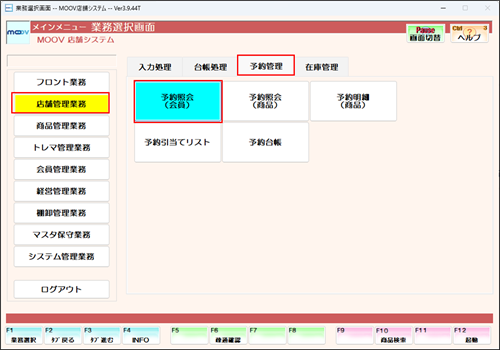
2
抽出したい条件を入力して、Enterキーを押下します。
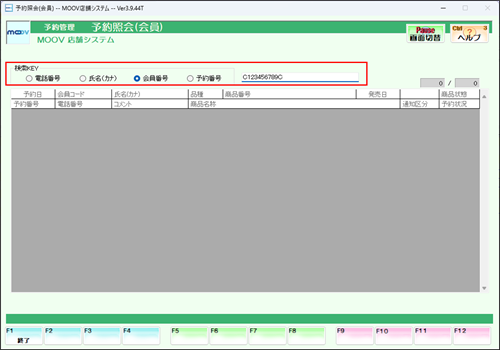
検索KEYを指定、入力して検索します。
3
対象の予約が一覧表示されます。
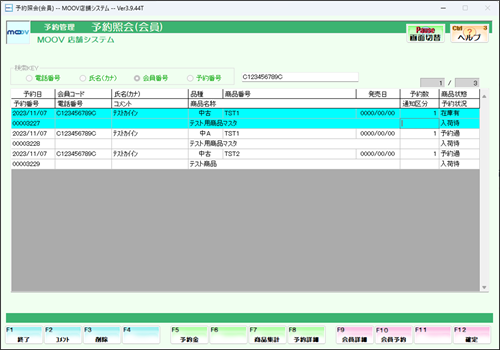
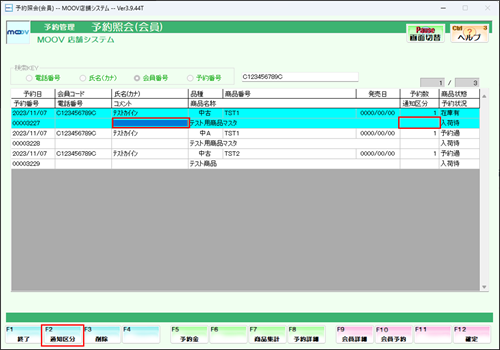
コメント/通知区分について
【F2:コメント】を押下すると、表記が【F2:通知区分】にカーソルがコメントに移動する
【F2:通知区分】を押下すると、表記が【F2:コメント】にカーソルが通知区分に移動する
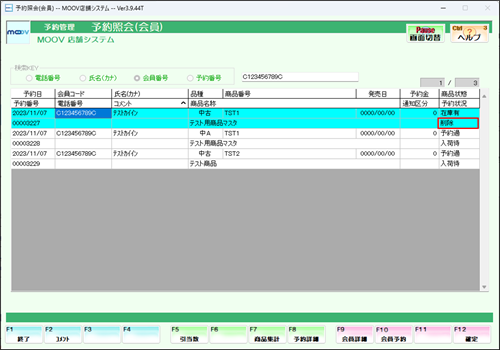
削除について
カーソルで選択された予約の予約状況が削除に変更されます。
4
予約状況やコメント/区分通知を変更したら、【F12:確定】を押下します。表示されるメッセージにてすべて【はい(Y)】を選択します。
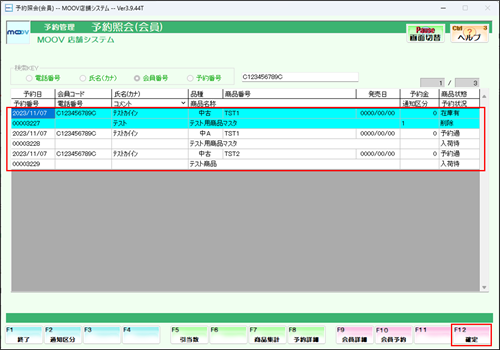
| 項目 | 説明 |
|---|---|
| 【F2:コメント/通知区分】 | コメント/通知区分にカーソルが移動し入力できます。 |
| 【F3:削除】 | カーソルで選択された予約の予約状況が削除に変更されます。 |
| 【F5:予約金/予約数/引当数】 | 明細の予約金/予約数/引当数に変更します。 |
| 【F7:商品集計】 | カーソルで選択された商品の予約状況が表示されます。 |
| 【F8:予約詳細】 | カーソルで選択された予約の詳細が表示されます。 |
| 【F9:会員詳細】 | 予約している会員の詳細が表示されます。 |
| 【F10:会員予約】 | 予約している会員の予約情報が表示されます。 |
